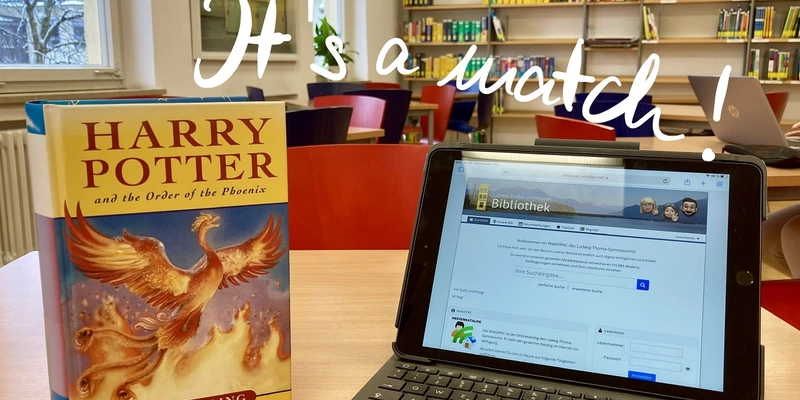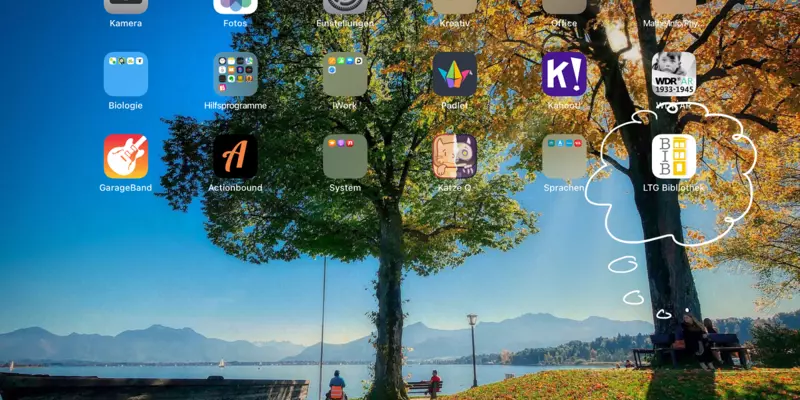Bib goes iPad
Wer kennt sie nicht, die kongenialen Duos wie Bud Spencer und Terence Hill, Winnetou und Old Shatterhand, Orpheus und Eurydike, Boris Becker und Michael Stich (Hm, naja… schlechtes Beispiel), Huck Finn und Tom Sawyer, Robinson Crusoe und Freitag, Schiller und Goethe, Hanni und Nanni, Meister Eder und sein Pumuckl?
Wer kennt sie nicht, die kongenialen Duos wie Bud Spencer und Terence Hill, Winnetou und Old Shatterhand, Orpheus und Eurydike, Boris Becker und Michael Stich (Hm, naja… schlechtes Beispiel), Huck Finn und Tom Sawyer, Robinson Crusoe und Freitag, Schiller und Goethe, Hanni und Nanni, Meister Eder und sein Pumuckl?
Von vielen wird es nicht für möglich gehalten, aber es gibt ein friedliches Nebeneinander, ja, manche sprechen sogar von Synergieeffekten, bei der Kombination Buch und iPad. So z. B. ab sofort in der Bib zu erleben.
Du darfst Dir mit Deinem Bibliotheksausweis zu Arbeitszwecken bei Frau Niedhammer oder Frau Esterbauer zu Unterrichtszeiten (nicht in den Pausen) ein iPad ausleihen, z. B. wenn Du eine Freistunde hast oder wenn Du im Unterricht etwas recherchieren musst. Du kannst Dich bei Teams, OneDrive, mebis oder bei welchem Dienst auch immer anmelden und wenn Du Dich zum Schluss sauber abmeldest, werden alle Logins auch geschlossen. Du brauchst Dich also nur einmal abzumelden – das gilt dann für alle Dienste. Und alle Daten, die am iPad lokal gespeichert wurden, werden gelöscht. Die Daten, die Du in der Cloud gesichert hast, bleiben natürlich erhalten.
So meldest Du Dich als Gast an:
- iPad aufklappen
- rechts unten am Bildschirm steht „Gast“ → drauftippen
- auf Home Button (runder Knopf am rechten Rand) drücken
- ca. 16 Sekunden warten, bis das iPad fertig konfiguriert wurde
- der Homescreen erscheint; jetzt nochmal ein paar Sekunden warten, bis alle Apps geladen wurden
- um die Tastatur mit dem iPad zu verbinden, musst Du einmal auf irgendeine Taste drücken → das Lämpchen rechts vorne leuchtet grün, dann weiß, dann nicht mehr (die Verbindung hat geklappt)
- die Apps sortieren sich automatisch neu und das ist das Zeichen, dass das iPad einsatzbereit ist
Wenn Du fertig bist, solltest Du Dich auch wieder sauber abmelden, damit niemand mit Deinen Anmeldungen und Daten Unfug betreiben kann. Und das geht so:
- das iPad links am physischen Knopf, der leicht nach hinten versetzt liegt, ausschalten; macht „Klick“
- gleich danach dann genau so wieder einschalten; macht wieder „Klick“
- rechts unten am Bildschirm steht „abmelden“ → drauftippen
- in der Mitte am Bildschirm steht wieder „abmelden“ → wieder drauftippen
- das iPad löscht jetzt alles, was in der letzten Sitzung auf dem Gerät gespeichert wurde
- rechts unten am Bildschirm steht „Gast“ → fertig
- iPad zusammenklappen und abgeben
Solltest Du einmal ein iPad in die Hand bekommen, bei dem sich der/die Vorgänger*in nicht abgemeldet hat (Frau Niedhammer und Frau Esterbauer kontrollieren das aber immer), sei bitte so fair und mach das selbst. Du wärst bestimmt auch froh, wenn das jemand für Dich machen würde. Das gilt übrigens für alle iPads im Haus.
Viel Spaß und Erfolg beim Lernen!
Matthias Regl
P. S.: Auf dem Homescreen siehst Du das Bib-Icon. Damit kommst Du direkt auf die Seite der Bib und kannst den gesamten Bestand durchsuchen, ausleihen, vormerken usw.